Google Maps, web servis, pruža iscrpne informacije o lokacijama i geografskim karakteristikama širom sveta. Kao deo veće web aplikacije, Google Maps nudi raznovrsne usluge. Između ostalog, uključuje i prikaze ulica, odnosno fotografije snimljene iz vozila u pokretu, u raznim gradovima. To je ključna i neizostavna aplikacija na našim pametnim telefonima. Ako planirate putovanje, Google Maps je vaš glavni saveznik za navigaciju. Možete je koristiti za praćenje rute kako biste brže stigli do odredišta ili odabrati kraći put. Podešavanje opcija rute je pojednostavljeno uz Google Maps. Možete odabrati željenu najbržu rutu za više odredišta u postavkama. Takođe, moguće je pronaći najkraće puteve između različitih lokacija. Google Maps omogućava planiranje putovanja; možete koristiti planer putovanja kad god vam je potrebno ili kada pripremate predstojeće izlete. Hajde da zajedno prođemo kroz uputstva za korišćenje Google Maps za najbržu rutu sa više lokacija.
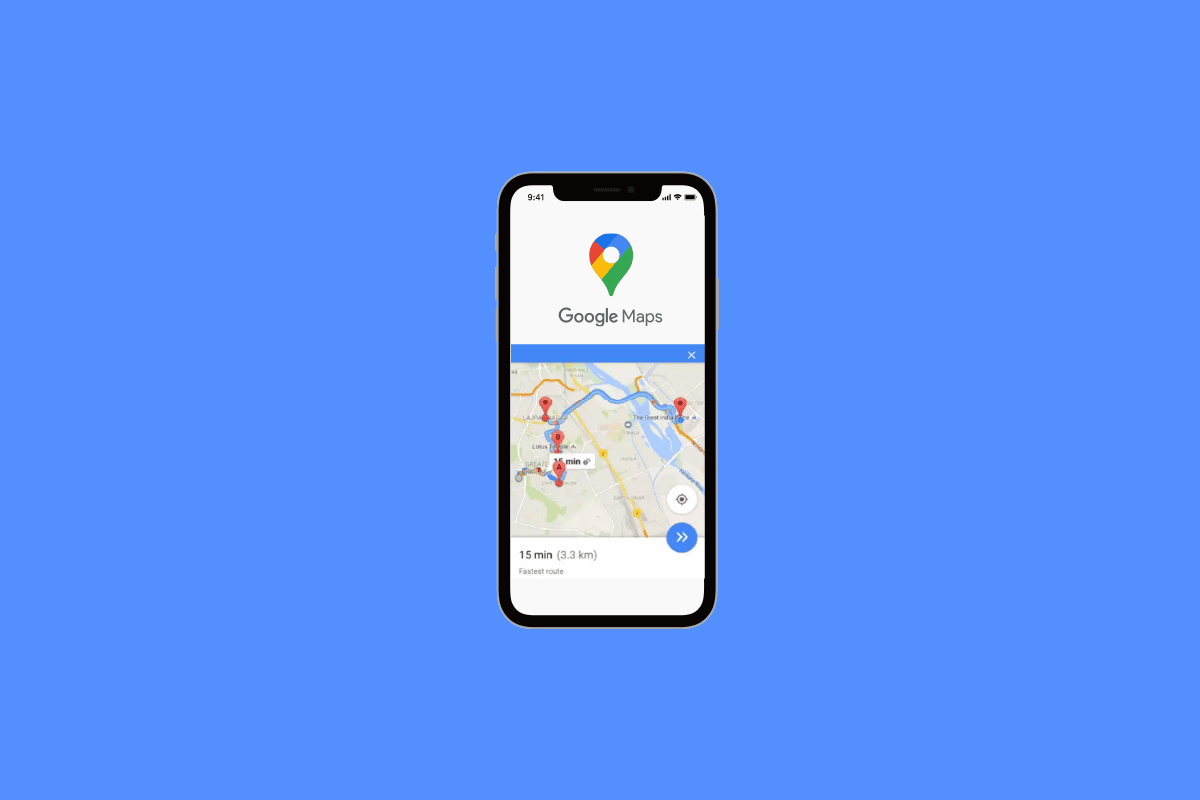
Kako do najbrže rute na Google Maps sa više odredišta
Odredite prvo gde želite da putujete, a zatim razložite to stajalište na onoliko koliko želite da dodate – samo ih je potrebno rasporediti pravim redosledom.
Opcija I: Na računaru
1. Posetite Google Maps putem web stranice.
2. Zatim kliknite na ikonicu „Uputstva“.
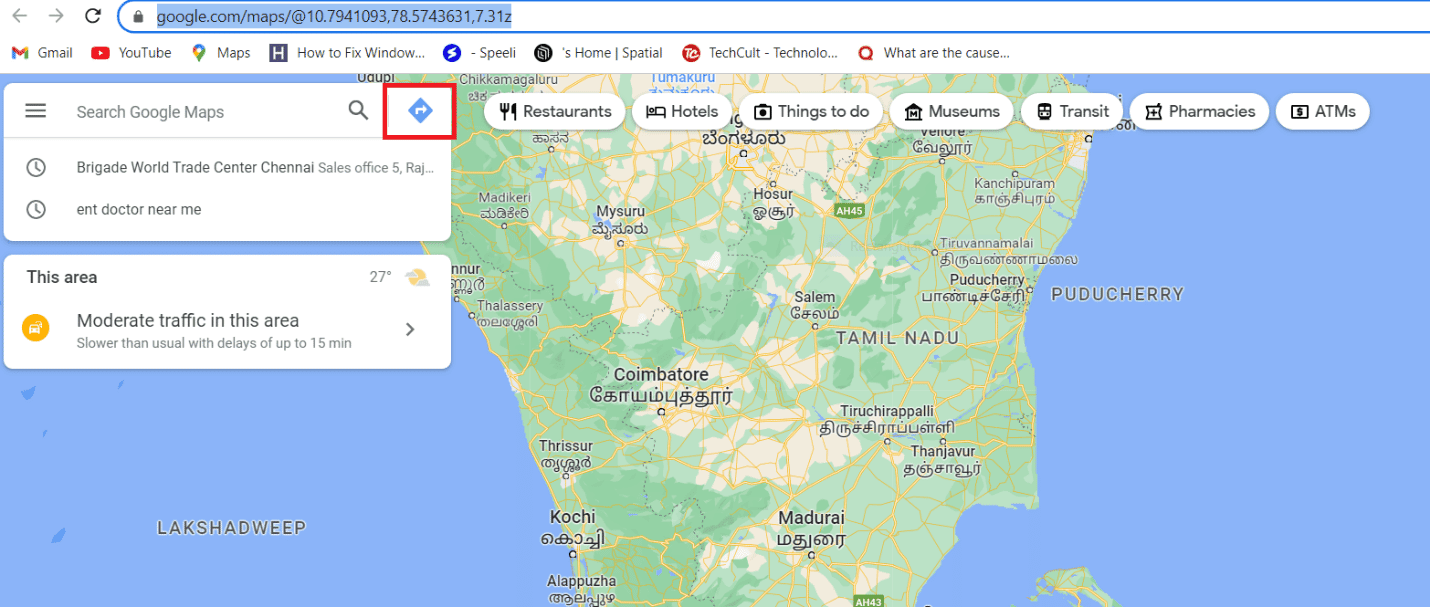
3. Dodajte početnu tačku i odredište.

4. Kliknite na simbol plus sa leve strane, ispod lokacije.
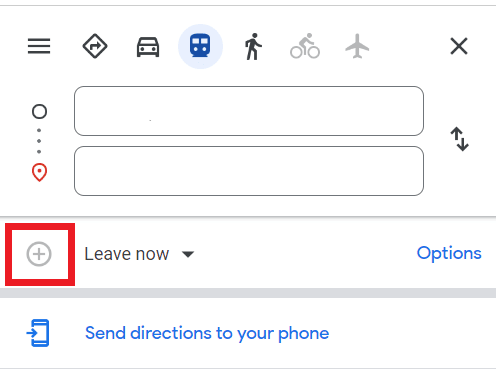
Napomena: Izaberite drugu lokaciju ako želite da dodate stajalište. Možete dodati do 10 različitih odredišta. Trebalo bi ručno da preuredite odredišta kako biste dobili najbržu rutu na Google Maps za sva vaša odredišta (maksimalno 10 stanica).
5. Nastavite i kliknite na rutu da biste pristupili uputstvima.
Opcija II: Na mobilnom telefonu
1. Otvorite Google Maps aplikaciju.
2. Dodirnite traku za pretragu i unesite svoje odredište.
3. Zatim izaberite „Uputstva“.
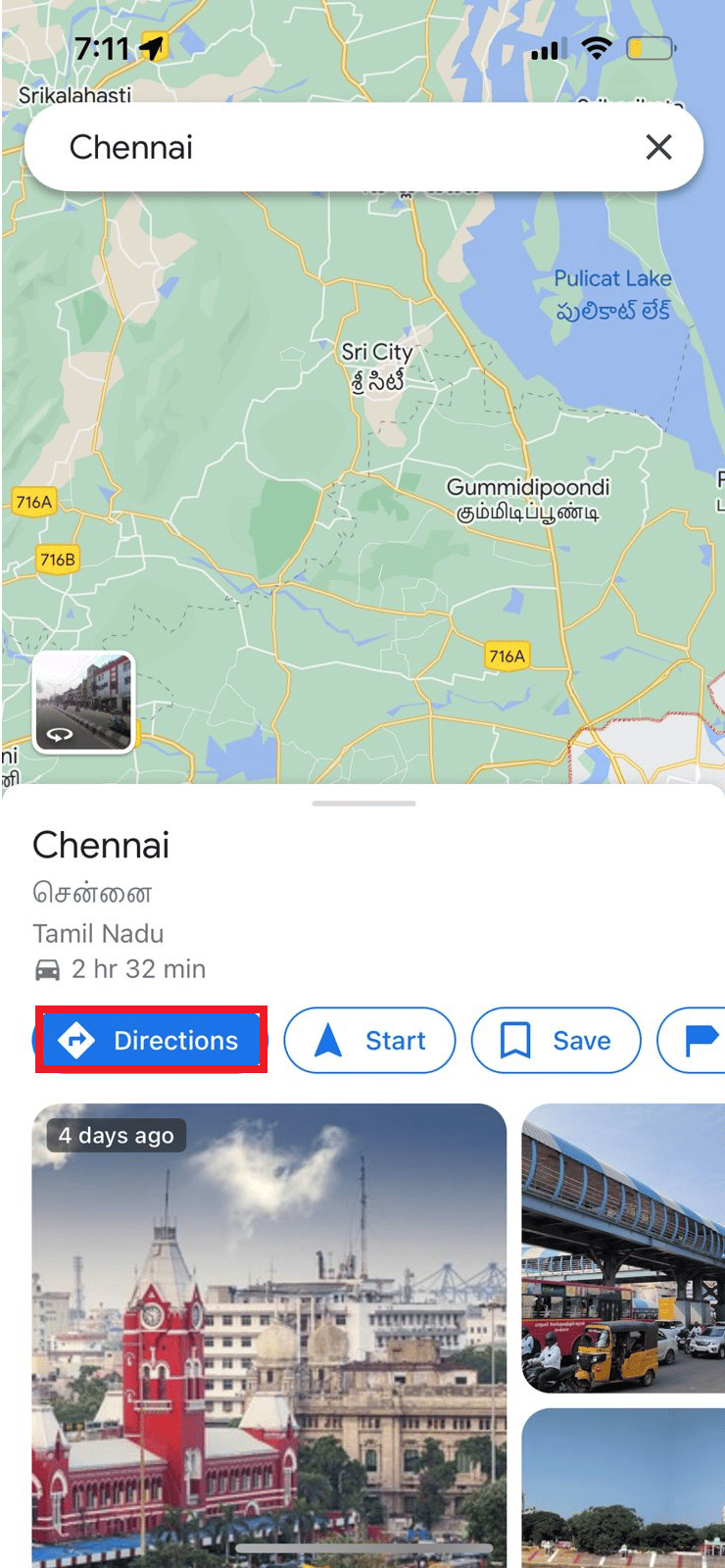
4. Dodirnite tri tačke u desnom uglu, zatim izaberite opciju „Dodaj stajalište“.
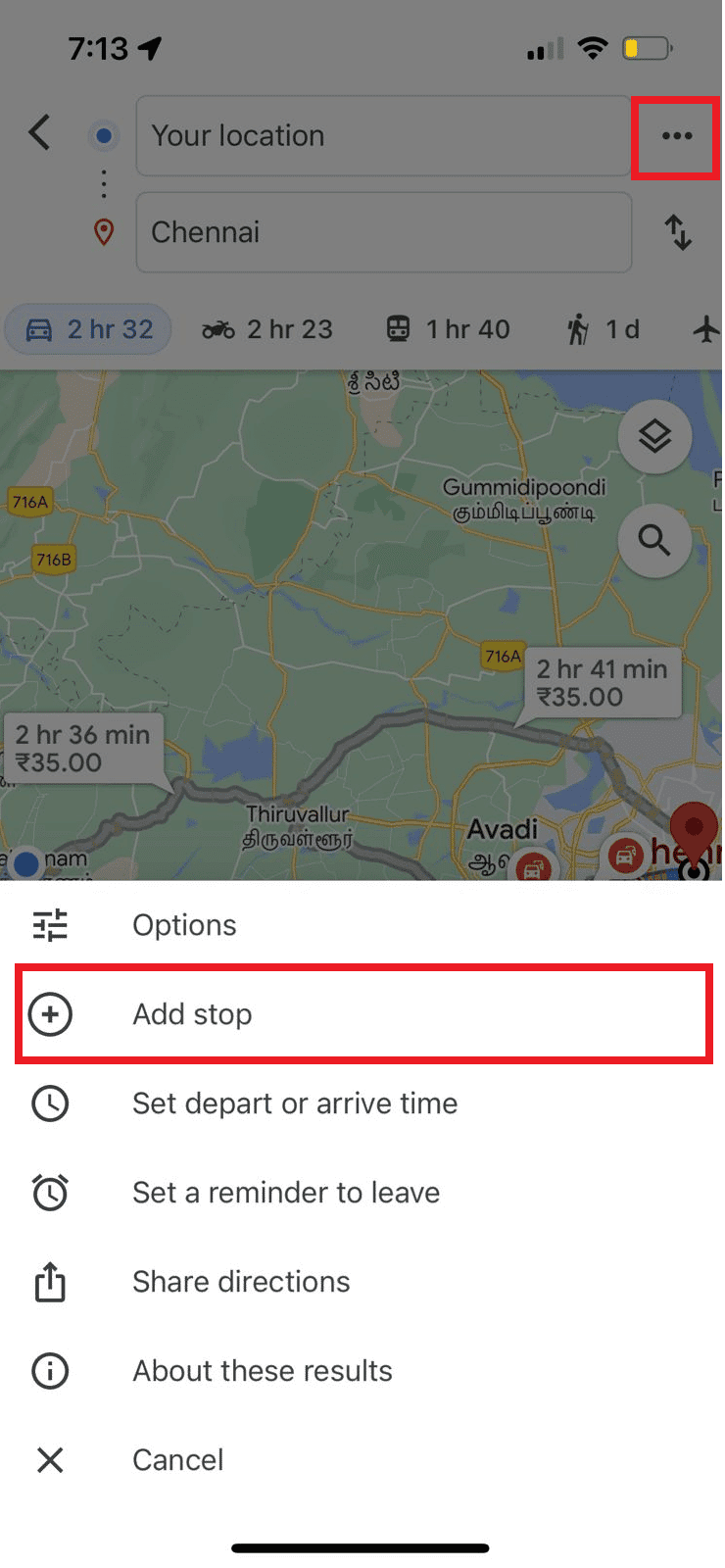
5. Pojaviće se treća tačka, označena sa „B“. Da biste izabrali drugo odredište, dodirnite je.
Napomena: Takođe, možete prevući rute da biste preuredili putne tačke.
Dakle, ovo je način na koji možete dobiti najbržu rutu na Google Maps sa više destinacija
Šta učiniti ako Google Maps ne prikazuje najbržu rutu?
Ponekad Google Maps možda neće prikazati najbržu rutu zbog manjih grešaka kao što su zastarela ažuriranja ili neke pozadinske aplikacije koje mogu ometati rad aplikacije. Ovo možete rešiti ažuriranjem aplikacije i brisanjem keša.
1. Metod: Ažurirajte Google Maps
Prvo, možete pokušati da ažurirate aplikaciju Google Maps na način prikazan u nastavku.
1. Idite u aplikaciju Google Play Store.
2. Zatim, u traci za pretragu iznad, unesite Google Maps da biste je otvorili.
3. Dodirnite dugme „Ažuriraj“.

Metod 2: Obrišite keš aplikacije
Drugi način da rešite problem je brisanje datoteka keša aplikacije.
1. Idite u aplikaciju „Podešavanja“ na svom telefonu i otvorite je.
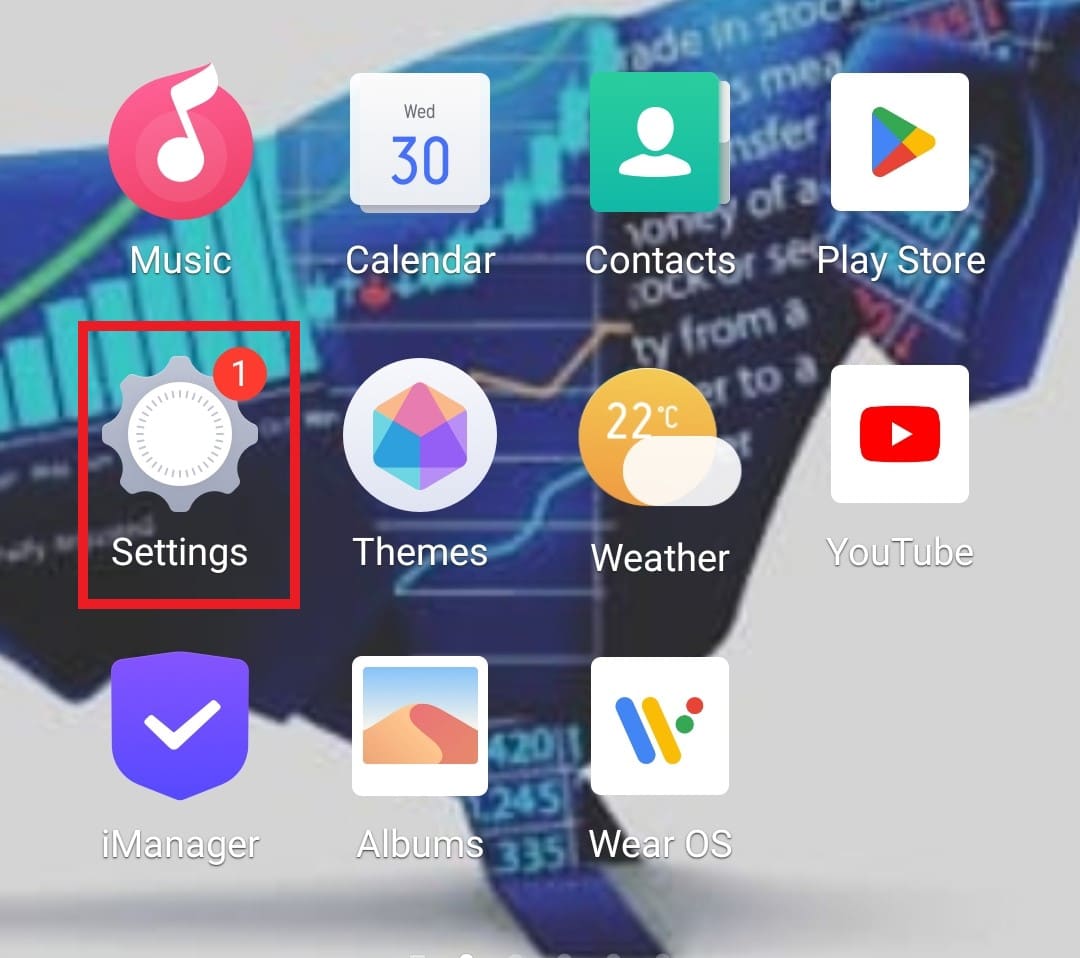
2. Sada otvorite aplikacije i dozvole u njoj.
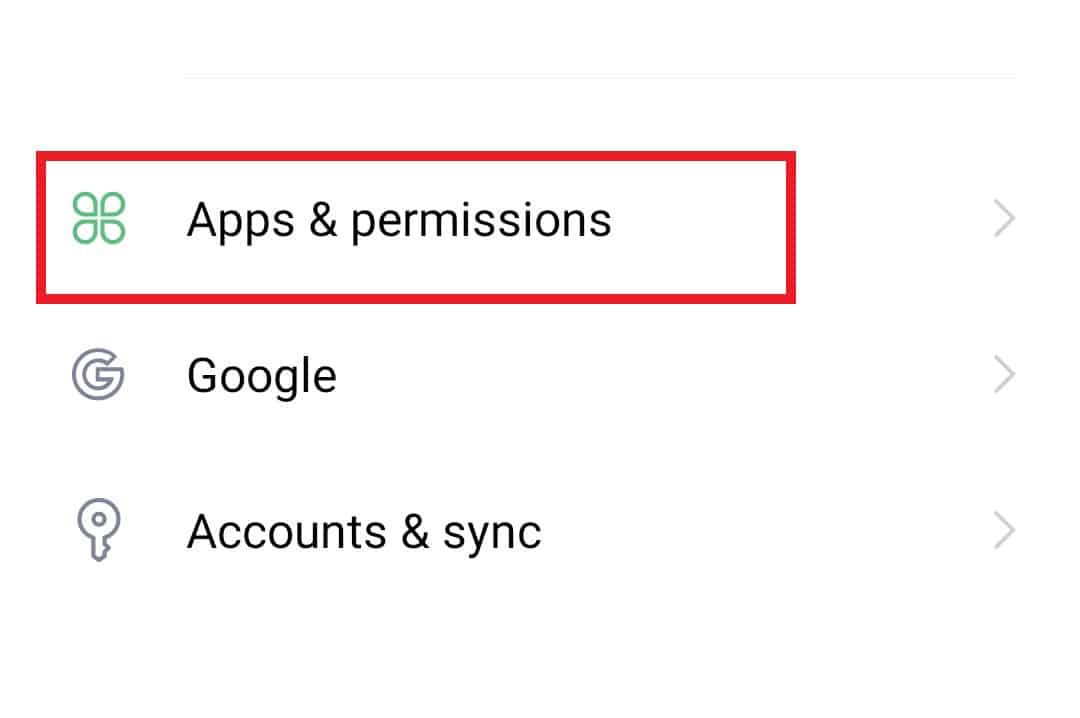
3. Zatim izaberite „Menadžer aplikacija“ sa liste opcija.
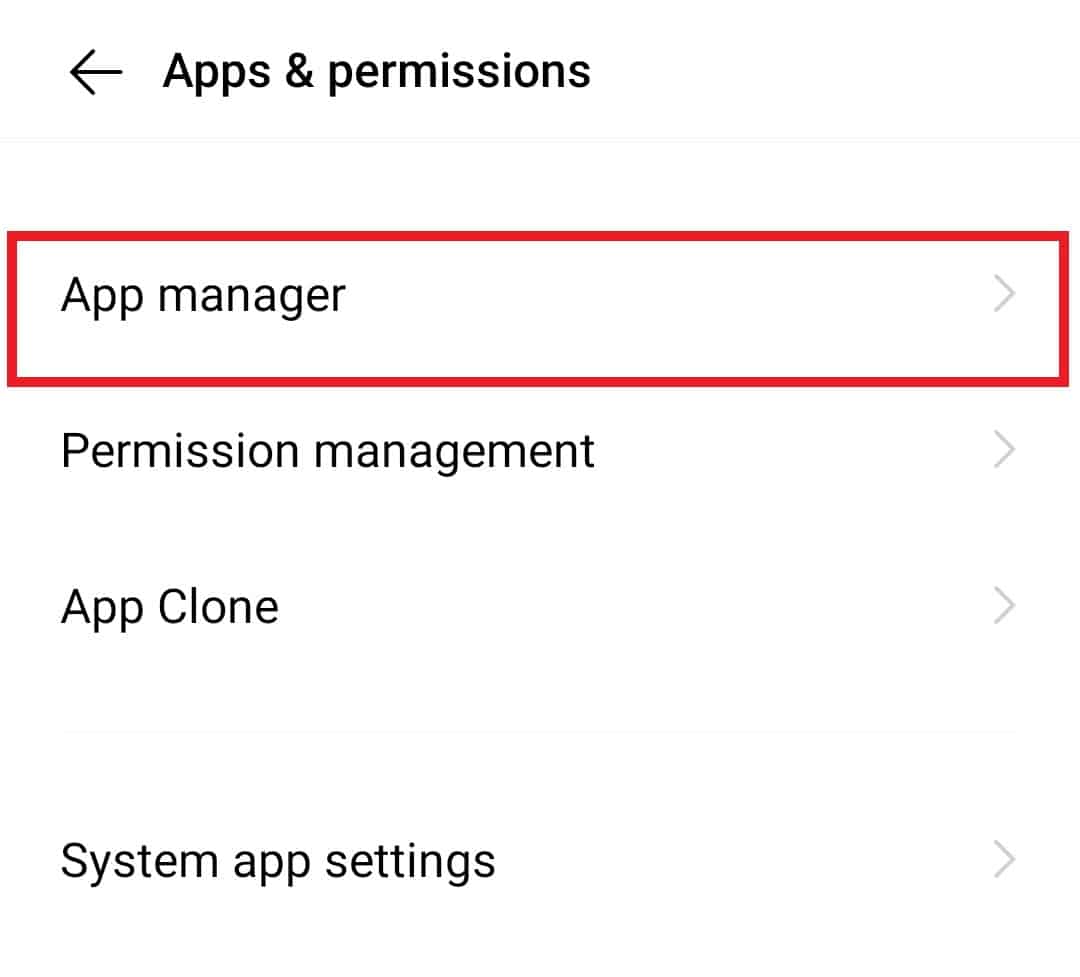
4. Sada pronađite Google Maps na listi i otvorite je.
5. Dalje, dodirnite „Skladište“ u informacijama o aplikaciji.
6. U njoj prvo dodirnite „Obriši podatke“, a zatim „Obriši keš“.
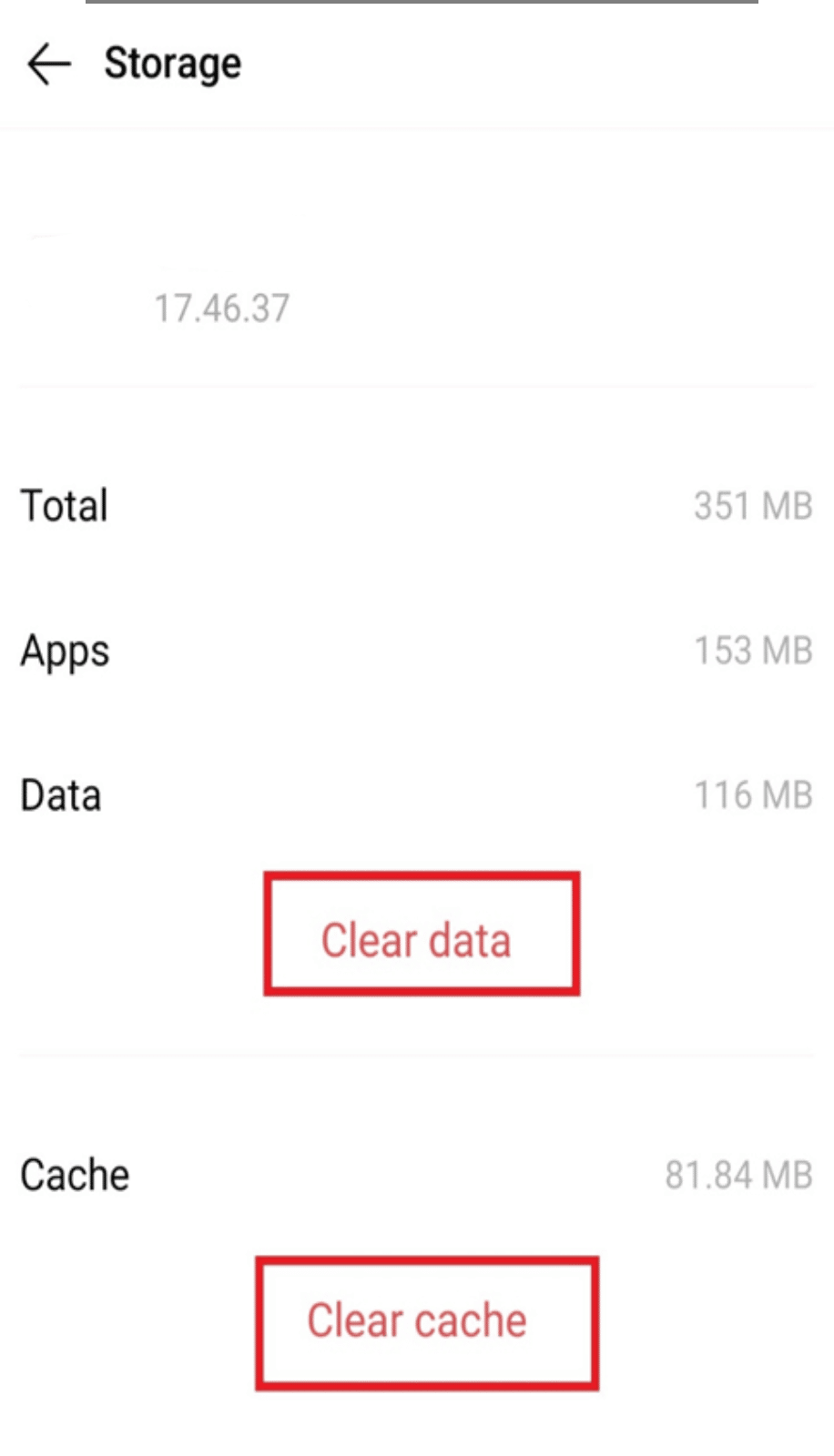
Kako koristiti Google Maps za određivanje najkraćeg puta do nekoliko lokacija
Razlog zašto Google Maps ne prikazuje najkraće rute je taj što će Google Maps tražiti alternativnu rutu ako najbrža putanja sadrži put sa kontrolisanim pristupom ukoliko je pristup privremeno ograničen.
Srećom, postoje resursi koje možete koristiti da biste odredili najkraći put između nekoliko lokacija. Iako ima nekih nedostataka, Google Maps je jedan od najčešće korišćenih. Proći ćemo korak po korak kako da koristite Google Maps za lociranje najkraće rute i razgovaraćemo o drugom planeru rute koji će vam značajno pojednostaviti život.
Najkraća ruta se može lako planirati pomoću Google Maps. Pratite date korake da biste koristili najbržu rutu Google Maps sa više odredišta.
1. Pokrenite aplikaciju Google Maps.
2. U traku za pretragu unesite svoje odredište.
3. Dodirnite „Uputstva“.
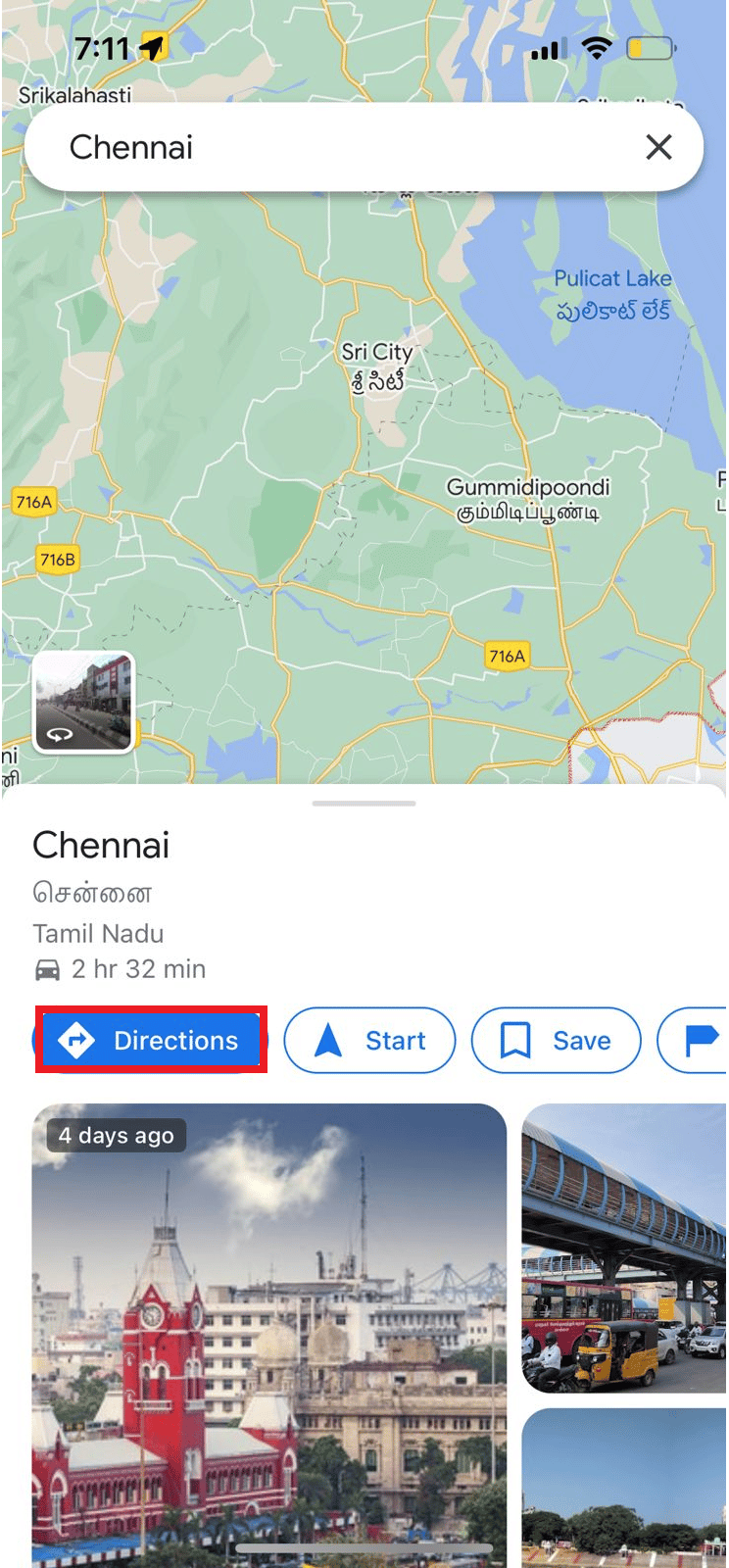
4. Da biste obavestili Google da vozite, uverite se da je simbol automobila izabran.
Udaljenost i vreme putovanja za svaku rutu su prikazani pored njih na Google-ovoj listi mogućih ruta. Odaberite rutu sa najmanjom razdaljinom ako je najkraća razdaljina ono što želite. Google Maps obično bira najkraću rutu po difoltu. Međutim, program možda neće uvek prikazati najkraću rutu u smislu milja.
Šta je planer putovanja Google Maps?
Bilo da planirate pojedinačno putovanje ili grupni izlet, Google Maps vam može pomoći da pronađete najefikasnije rute. Google Maps može biti vaš idealan saputnik na putovanju ako želite da ispunite svoje ciljeve na odmoru, ali niste sigurni kako da stignete tamo. Možete pristupiti Google Maps sa bilo kog mesta i to pomaže u planiranju vašeg putovanja. Kao rezultat toga, ako često putujete, planer putovanja u Google Maps će vas pokriti.
Za avanturističke putnike, Google Maps najbolje radi za pronalaženje brojnih lokacija koje su raspoređene duž rute. Pomaže u pronalaženju relevantnih informacija i vremena putovanja potrebnog da se stigne tamo. Pored pružanja više ruta za dolazak do odredišta, on takođe prikazuje saobraćaj u realnom vremenu.
Razlozi za korišćenje Google Maps umesto drugih alata za planiranje putovanja
-
Pomaže u zakazivanju putovanja: Bilo da je vaš cilj putovanje na daljinu ili brza ekskurzija do obližnjeg mesta, Google Maps vam pomaže da izaberete idealne lokacije za planove putovanja. Takođe će ponuditi predloge restorana kada se odlučite za lokaciju obilaska. Vaše putovanje bi bilo za pamćenje.
-
Jednostavan za upotrebu tokom putovanja: Korišćenje Google Maps za planiranje putovanja je jednostavnije jer mu možete pristupiti ili ga preuzeti sa mobilnog uređaja. Dakle, kada je vaš plan putovanja pripremljen, možete držati Google Maps otvorene i pratiti rute. Pored toga, daje vam izbor da koristite offline mape koje uključuju ključne informacije kao što su približno vreme, tačke skretanja i preostalo rastojanje.
-
Nudi efikasne rute: Bez obzira koliko je udaljena vaša lokacija, Google Maps vam može pomoći da pronađete pristupne rute za nekoliko sekundi. Prilikom planiranja putovanja uzimaju se u obzir ograničenja na putevima, uključujući zatvorene oblasti, zaštićeni saobraćaj i gradilišta. Verovatno ćete brzo stići na svoju lokaciju ako koristite mape koje je odobrio Google kao vodič.
-
Informacije o dodatnim lokacijama: Što se tiče izabranih lokacija, Google Maps vas obaveštava o svim informacijama koje poseduje. Uz deljenje podataka o ceni, dostupnosti predviđenom vremenu dolaska i recenzijama korisnika. Pored toga, možete pregledati fotografije koje su objavili vlasnik ili drugi korisnici platforme za mapiranje.
-
Google mapa koja se može menjati: Korisnici poznate platforme za mapiranje su slobodni da uređuju informacije i dodaju nove detalje za svaki sajt. Kao rezultat toga, on će zapamtiti važne informacije vezane za odabrano stajalište. Vašoj generisanoj mapi rute možete dodati i kod u boji i različite ikone za uputstva. Na primer, možete dodati ikonicu tačke za hotele ili odmarališta po želji.
-
Automatski se povezuje sa drugim Google aplikacijama: Imali biste mnogo Google aplikacija na svom pametnom telefonu ako ste Google korisnik. Možete pristupiti informacijama na bilo kojoj drugoj aplikaciji ili uređaju zahvaljujući automatskoj sinhronizaciji takvih aplikacija sa platformom za mapiranje. Ukratko, možete dobiti plan rute kroz besprekornu interakciju sa uslugama zasnovanim na Google-u. Činjenica da ste preuzeli aplikaciju Google Maps će obezbediti da ostali Google proizvodi budu ažurirani.
Kako da koristite Google Maps za planiranje ruta sa više zaustavljanja
Pre početka putovanja, koje može potrajati, priprema plana puta bi trebalo da bude vaš glavni prioritet. Metod se zapravo može učiniti prilično jednostavnim za razumevanje ako pogledate donji vodič, a takođe ćete moći da shvatite kako da kreirate najkraći i najbrži put. Međutim, Google Maps neće biti upotrebljive ako dodate više od 10 odredišta.
Google Maps olakšava organizovanje odredišta sa više stanica ako obavljate nekoliko zadataka po gradu.
Međutim, pošto podržava samo ograničen broj odredišta i nema nikakve funkcije optimizacije, Google Maps povremeno može biti neprikladna.
Preći ćemo odmah na stvar, a to je da dizajniramo rutu sa nekoliko destinacija, pošto već znate kako da dodate brojna odredišta na Google Maps kao što je ranije pomenuto.
Nije previše teško koristiti najbržu rutu Google Maps sa više stanica za planiranje rute. Zbog toga, ako unesete mnogo stajališta na Google Maps, morate da promenite adrese tokom vremena koje treba da vozite.
Nažalost, Google Maps nema mogućnost da automatski preuredi adrese, tako da ako želite da idete bržom rutom, moraćete to da uradite ručno.
Ako idete kraćim putem, onda prvo
1. Organizujte zaustavljanja
Lista mora biti podeljena na posebne liste sa po devet adresa ako ima više od devet stanica.
- preko poštanskog broja
- bilo imenom ulice ili brojem
- po gradskom kvartu
2. Uključite početnu tačku svih zaustavljanja
Ako počinjete sa druge lokacije od one na kojoj se sada nalazite, morate je navesti u Google Maps jer će automatski uneti vašu trenutnu poziciju. Možda ne znate koja će stanica biti prva ili možda poslednja, pa jednostavno rizikujte da pogodite. Kasnije se to može popraviti. Konačno, kada unesete svaku stanicu, ona je spremna da pređete na sledeću radnju.
3. Pomerajte korake
- Da bi stajalište A bilo najbliže vašoj početnoj poziciji, i da se ne vraćate nepotrebno unazad, vreme je da pokušate da sve stanice prate liniju. Bilo koja adresa na listi se može uhvatiti i pomeriti gore ili dole na listi pritiskom i držanjem znaka „=“ pored adrese.
- Prevucite Stajalište Y do Stajališta A na listi, na primer, ako je najbliži mestu gde želite da počnete.
- Prevucite adrese po gradu dok ne budu logično organizovane. Uvećajte da biste identifikovali slova ako postoje brojna stajališta jedno blizu drugog.
- Sada, ako razmišljate o najbržoj ruti
- Prava linija nije nužno najkraća putanja, tako da ćete morati da uzmete u obzir neka dodatna razmatranja da biste kreirali najbržu rutu na Google Maps.
- Trebalo bi da uzmete u obzir koliko dugo Google Maps najbrža ruta sa više zaustavljanja, trenutno procenjuje celokupno vreme putovanja pre nego što eksperimentišete sa rutom.
U nastavku je navedeno nekoliko načina da ubrzate putovanje:
- Kad god je moguće, idite na autoputeve.
- Izbegavajte putovanje kroz školske zone ili ulice sa velikim brojem semafora.
- Kada Google otkrije crvenu oblast vašeg putovanja, to znači da je saobraćaj usporen.
Jednostavnim obraćanjem pažnje na autoputeve i zastoje u saobraćaju, vaše putovanje bi se moglo skratiti za trideset minuta.
Često postavljana pitanja (FAQ)
Q1. Šta je Google planer ruta?
Ans. Funkcija Planer rute u Google Maps generiše uputstva za vožnju do različitih mesta.
Q2. Kako mogu da dodam nekoliko stanica na Google Maps?
Ans. Na početnoj stranici kliknite na donje desno plavo dugme za pravac. Stavite svoju početnu lokaciju i prvu stanicu. Zatim izaberite „Dodaj stajalište“ sa tri male tačke u gornjem desnom uglu.
Q3. Koliko stanica se može dodati odjednom u Google Maps?
Ans. Kao što je gore pomenuto u članku, možete dodati najviše 10 stanica uključujući i vaše početno mesto.
Q4. Kada se stanice dodaju u Google Maps, mogu li da ih promenim?
Ans. Da, možete da pomerate listu stanica gore-dole pomoću dugmeta „=“.
Q5. Kako Google Maps određuju koja je ruta najbrža?
Ans. Da bi odredio najbržu rutu, Google ocenjuje potencijalne rute na osnovu promenljivih kao što su trenutni saobraćajni uslovi i dužina rute. Pored prikazivanja najbrže rute, Google Maps će ponuditi i neke druge opcije sa različitim razdaljinama ili vremenima putovanja.
***
Nadamo se da vam je ovo objašnjenje najbrže rute na Google Maps za više odredišta bilo od koristi. Takođe smo ukratko objasnili o Google Maps planerom putovanja. Obavestite nas u odeljku za komentare ako imate bilo kakve ideje ili pitanja za nas.